字幕を表示する方法
Windows11では、パソコンから再生される音声やマイクを通して話した音声をリアルタイムに字幕(ライブキャプション)で表示することができます。
クラウドサービスとは異なり、音声データをダウンロードし、ローカル上で字幕処理を行う仕組みなので、プライバシーを保つことができるのが利点です。
※初回だけ[ダウンロード]ボタンをクリックして言語パックをダウンロードします。
字幕(ライブキャプション)を表示する方法
- [Windows]+[Ctrl]+[L]キーを押します。
- 字幕(ライブキャプション)が起動します。
- パソコンから再生される音声やマイクを通して話した音声がリアルタイムに字幕表示されます。
- 字幕画面の[×]をクリックすると字幕を閉じることができます。
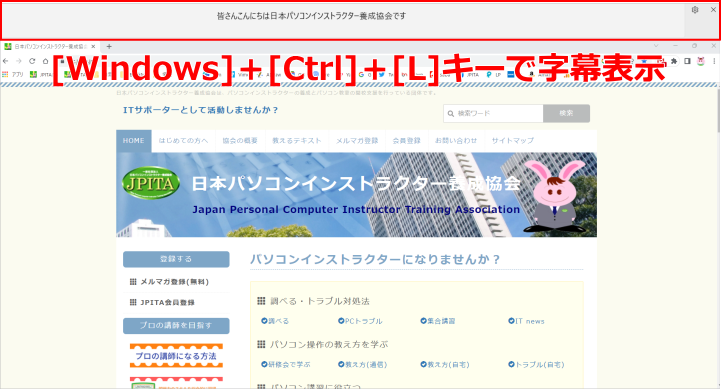
- Windowsの設定画面から[アクセシビリティ]→[字幕]をクリックし、字幕の設定画面を表示し、[ライブキャプション]のトグルスイッチを「オン」にしても起動できます。
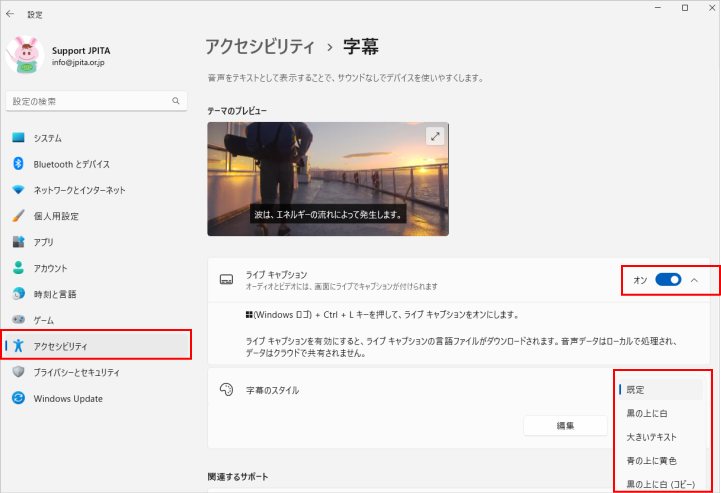
- 通知領域からクイックメニューを表示後、[アクセシビリティ]をクリックして[ライブキャプション]のトグルスイッチを「オン」にしても起動できます。
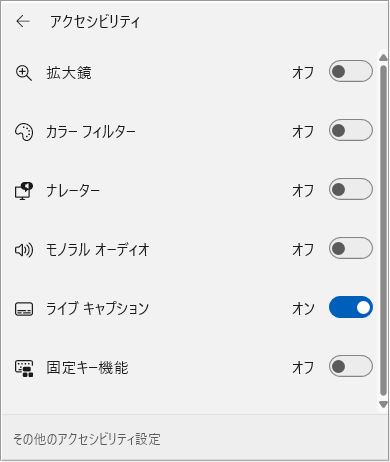
- 字幕(ライブキャプション)の表示位置は、[設定]→[位置]をポイントし、[上の画面][下の画面][画面に重ねて表示]から選択できます。
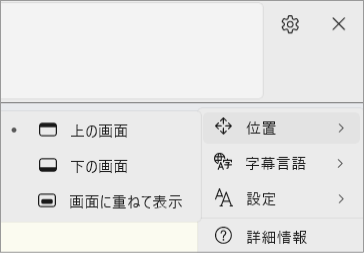
- マイクオーディオから流れる音声を表示する場合は、[設定]→[設定]をポイントし、[マイクオーディオを含める]をクリックします。
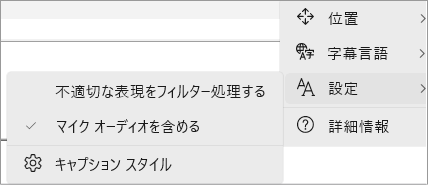
- キャプションのデザインを変更する場合は、[設定]→[設定]をポイントし、[キャプションスタイル]をクリックし、Windows設定の字幕設定画面で、好みの字幕スタイルを選択します。
パソコントラブル解決力を身に付ける!
ITサポーター養成学校 Webスクールでは、ITサポーター養成学校Webスクールでは、ご自宅のパソコンからインターネットを利用し、"プロのITサポーターになるためのさまざまな知識と操作方法"を習得できます。学習内容はITサポーター資格認定試験にも対応しているため、ITサポーターの試験対策にも活かせます。